最近需要对Jetson Nano进行操作,在它的上面测试目标识别的程序。习惯了用NoMachine远程进行操作,所以先在Nano安装NoMachine。Nano采用的是通过镜像刻录的Ubuntu 18.04系统。
参考:https://knowledgebase.nomachine.com/AR02R01074
从 https://www.nomachine.com/download/linux&id=30&s=ARM 下载NoMachine的ARM版本,选择 NoMachine for ARM ARMv8 DEB 版本下载。
下载之后在目录产生nomachine_7.7.4_1_arm64.deb 文件,运行
$ sudo dpkg -i nomachine_7.7.4_1_arm64.deb
进行安装,安装成功之后即可以通过程序运行按键(即Windows按键)找到NoMachine程序。个人在命令行方式安装产生问题,后通过从文件管理器双击deb文件的方式进行安装,顺利安装。
之后通过查找程序可以找到NoMachine相关程序

在NoMachine Service程序中可以查看端口配置等服务启动的情况。
在用户设置中(System Settings -> User Accounts)中设置用户权限,Unlock用户设置,然后设置Automatic Login为On。
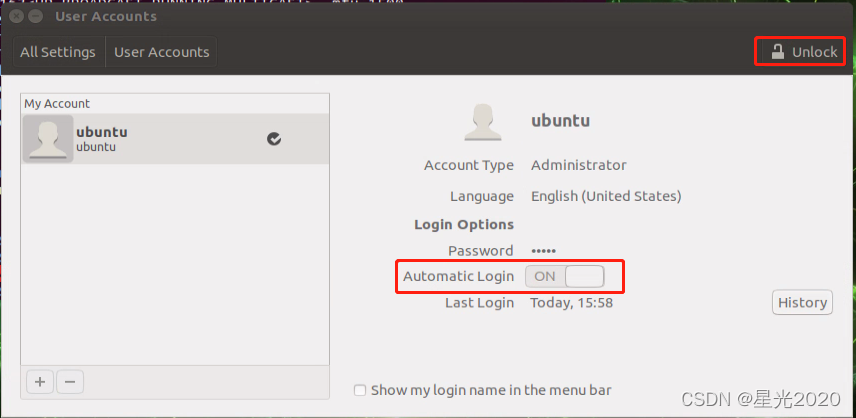
重启系统,在右上角出现NoMachine的图标,表示安装成功。
在远程计算机用NoMachine输入IP地址连接Nano机器,就可以连接成功并进行远程操作。这种情况下设置的机器在重启后也会自动登录并且可以通过NoMachine远程连接。
在一个局域网的情况下,Nano上成功安装NoMachine之后,桌面计算机的NoMachine程序中通常会自动出现Nano代表的机器,可以双击进行连接。
参考链接:https://www.zhihu.com/zvideo/1329216973390299136
本文内容由网友自发贡献,版权归原作者所有,本站不承担相应法律责任。如您发现有涉嫌抄袭侵权的内容,请联系:hwhale#tublm.com(使用前将#替换为@)